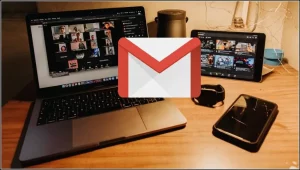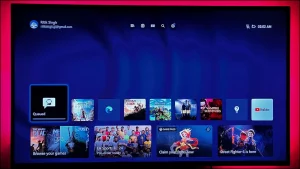이미지 크기는 인터넷에서 특히 중요한 양식을 작성하거나 웹사이트를 최적화할 때 중요한 역할을 합니다. 앱을 설치하지 않고도 이미지 크기를 빠르게 줄일 수 있는 방법이 궁금하다면, 바로 이 방법이 있습니다. 이 글에서는 다음과 같은 세 가지 즉각적인 방법을 소개합니다. 이미지 크기 줄이기 온라인에서 무료로 이용할 수 있습니다.

또한, 품질 저하 없이 이미지 해상도와 크기를 높이는 5가지 방법도 읽어보세요.
온라인에서 이미지 크기를 무료로 즉시 줄이는 3가지 방법
목차
이미지 압축기 도구를 사용하여 이미지 크기를 빠르게 줄이기
이미지 압축기 온라인 도구는 압축 알고리즘을 통해 이미지의 파일 크기를 무료로 줄일 수 있는 훌륭한 유틸리티 도구입니다. 다음과 같은 다양한 이미지 형식을 지원합니다. JPEG, GIF, PNG, 등을 제공하며, 또한 대량 압축 한 번에 최대 20개의 이미지를 압축할 수 있습니다. 이 도구를 사용하여 이미지 크기를 줄이려면 다음의 간단한 단계를 따르세요.
1. 웹 브라우저에서 새 탭을 열고 이미지 크기 줄이기 도구의 이미지 압축기 웹사이트에 접속합니다..
2. 그런 다음 파일 업로드 버튼 을 클릭하여 원하는 이미지 또는 여러 이미지를 한 번에 업로드하여 파일 크기를 줄일 수 있습니다.
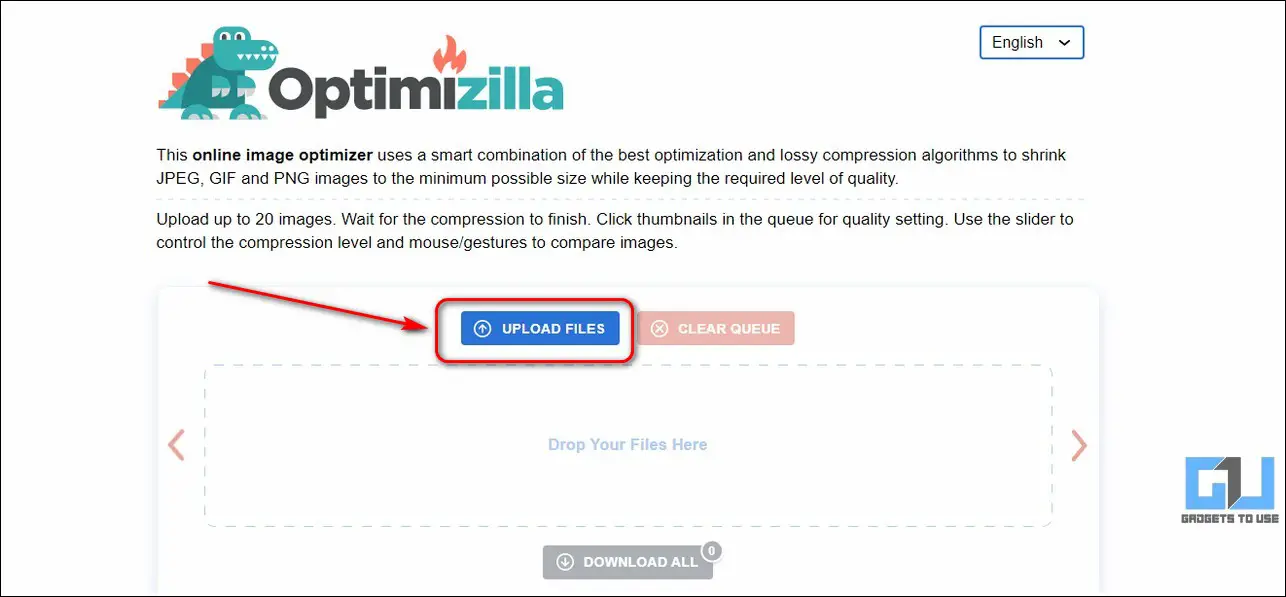
3. 온라인 도구가 업로드한 이미지에 압축 알고리즘을 적용할 수 있도록 몇 초간 기다립니다. 몇 초 후 업로드된 이미지의 크기가 다음과 같이 줄어든 것을 확인할 수 있습니다. 백분율.
4. 이미지 크기를 크게 줄이려면 다음과 같이 조정할 수 있습니다. 품질 슬라이더 를 사용하여 화질을 낮춥니다. 과도하게 축소하면 이미지 품질이 저하될 수 있습니다. 이미지가 축소되면 원본과 처리된 이미지의 시각적 모양을 비교할 수 있습니다.
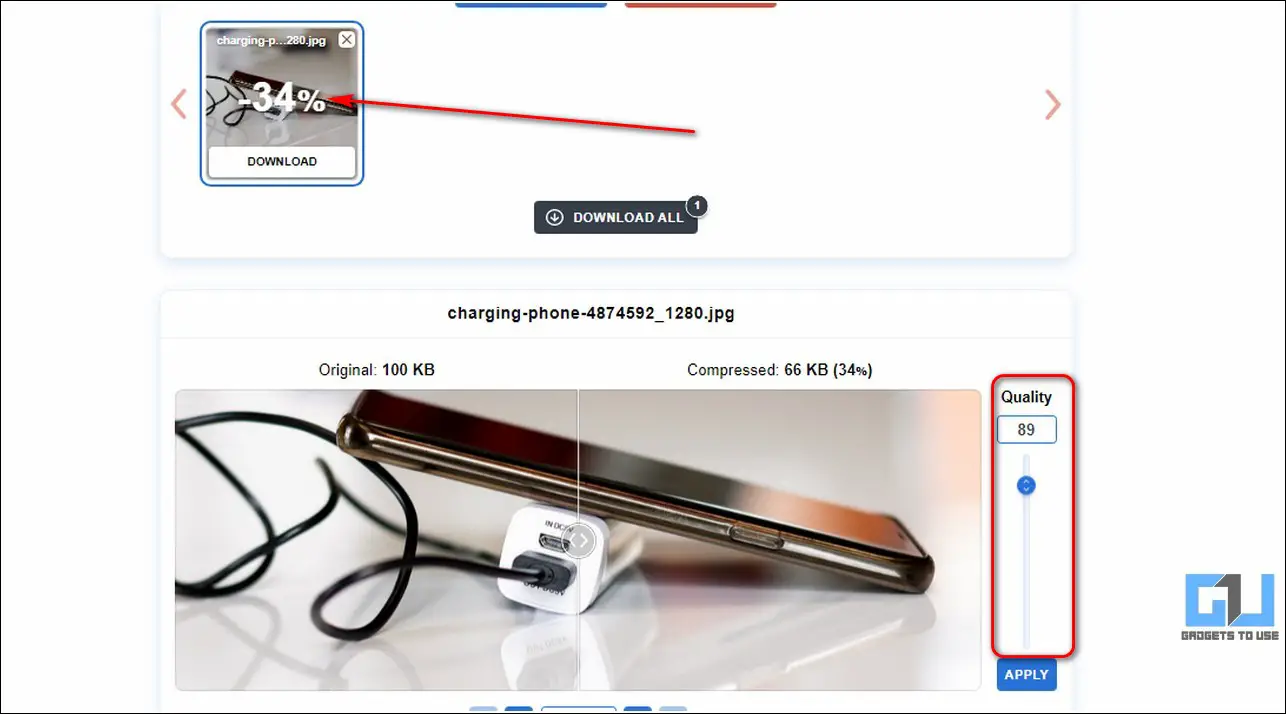
5. 처리된 이미지를 다운로드하려면 다운로드 버튼 을 클릭합니다. 처리된 이미지를 여러 개 다운로드할 수도 있습니다. 모두 다운로드 버튼을 클릭합니다.
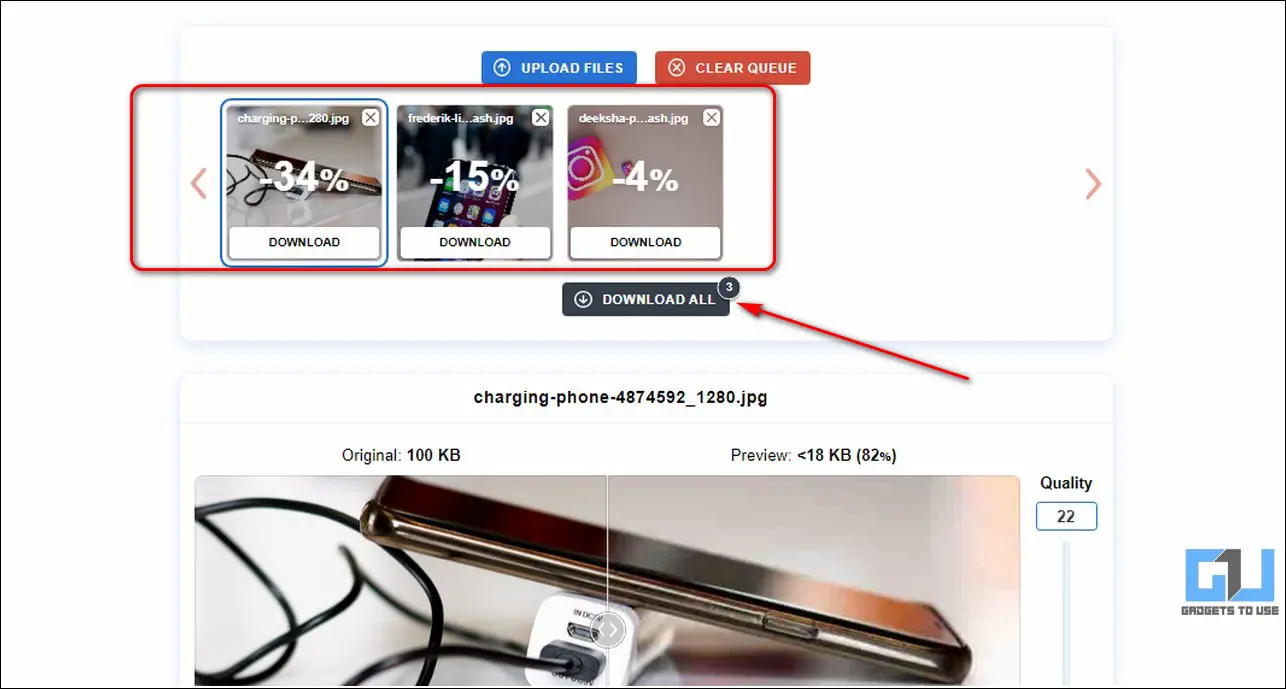
온라인 픽셀 크기 조정 도구를 사용하여 이미지 크기 축소하기
이미지 크기를 쉽게 줄일 수 있는 또 다른 효과적인 도구는 다음과 같습니다. 픽셀 크기 조정, 원하는 이미지에 대한 자동 이미지 압축 기능을 제공합니다. 이 도구를 사용하면 이미지 크기를 최대 다음과 같이 압축할 수 있습니다. 70% 시각적 품질 저하 없이. 동일한 결과를 얻으려면 다음 단계를 따르세요.
1. 2. ResizePixel 웹사이트를 엽니다. 를 열고 새 탭에서 이미지 업로드 버튼 을 클릭하여 원하는 이미지를 선택하여 크기를 줄입니다.
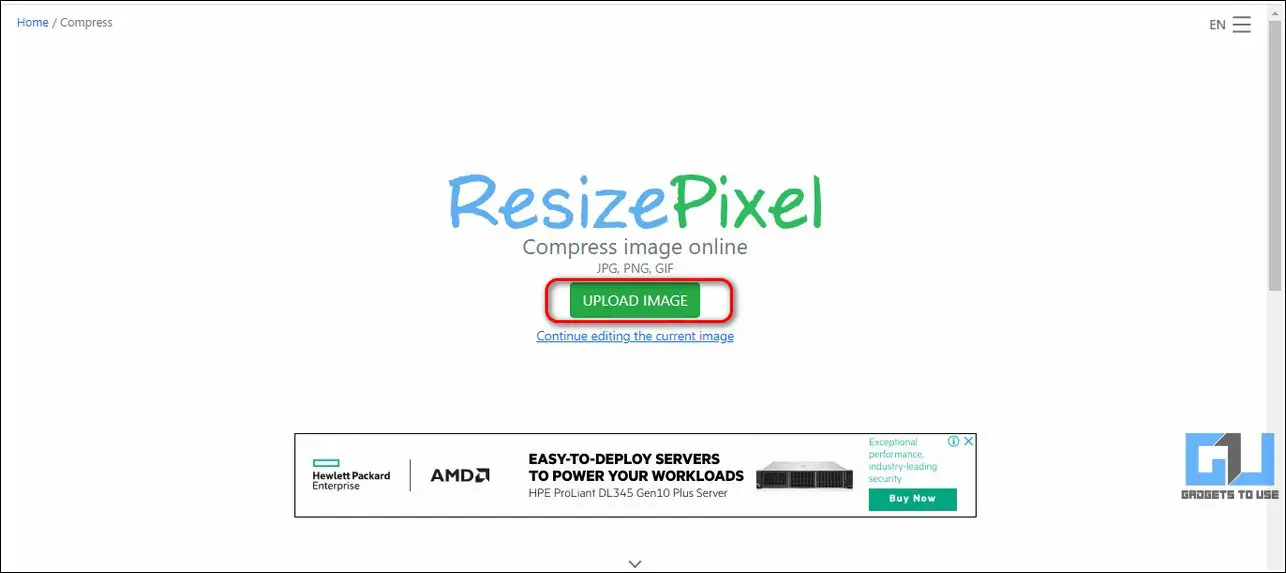
2. 그런 다음 압축 탭을 클릭하고 이미지 압축 방법을 선택합니다. 압축 유형을 다음과 같이 설정할 수도 있습니다. auto 를 사용하면 화질 저하 없이 이미지 크기를 자동으로 줄일 수 있습니다.
3. 또한 다운로드로 이동합니다. 버튼을 클릭하여 처리된 이미지를 미리 봅니다.

4. 4. 이미지 다운로드 버튼을 클릭하여 축소된 이미지를 시스템에 다운로드합니다.

이미지 편집기 및 도구 확장 프로그램 사용
원하는 이미지의 크기를 쉽게 줄일 수 있는 또 다른 멋진 방법은 Chrome 확장 프로그램을 사용하는 것입니다. 이러한 확장 프로그램 중 하나는 널리 알려진 이미지 편집기 및 도구 확장 프로그램입니다, 브라우저에 설치하여 이미지를 처리할 수 있습니다.
1. 웹 브라우저에서 새 탭을 열고 이미지 처리를 위한 이미지 편집기 및 도구 확장 프로그램을 설치합니다. 를 웹 브라우저(구글 크롬/브레이브)에 설치하세요.

2. 그런 다음 설치된 확장 프로그램을 클릭하고 이미지 압축 옵션을 클릭하여 압축할 이미지를 선택합니다.
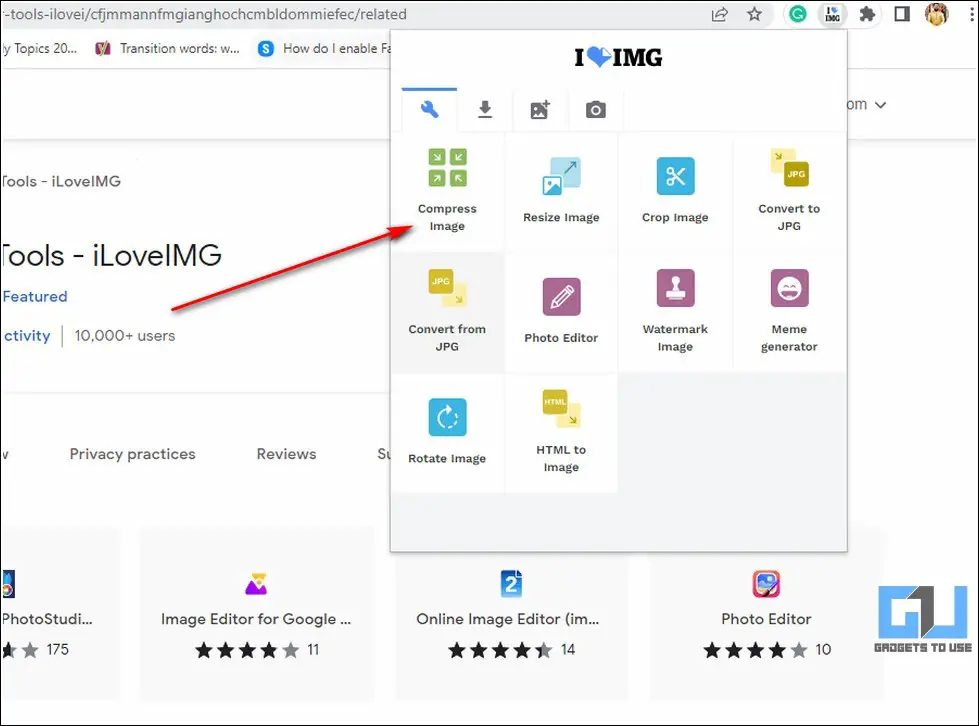
3. 또한 이미지 옵션을 선택합니다. 을 클릭하고 파일을 탐색하여 원하는 이미지를 선택합니다.
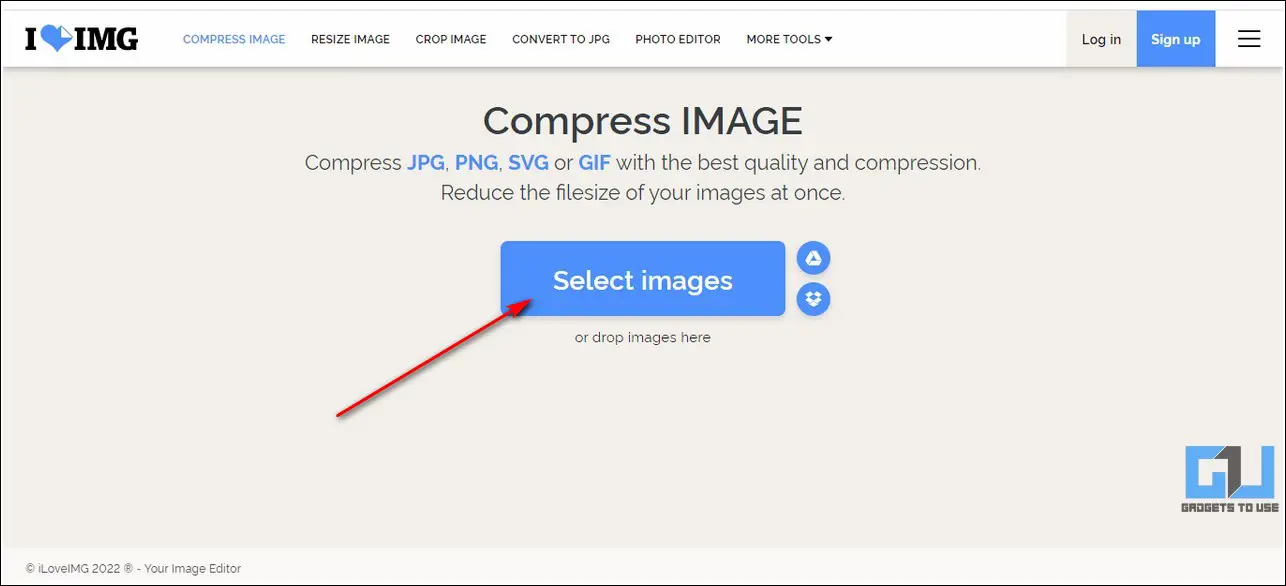
4. 이미지를 업로드한 후 이미지 압축 버튼을 클릭하여 온라인에서 이미지 크기를 줄입니다.

5. 온라인 도구가 선택한 이미지를 압축할 때까지 몇 초간 기다렸다가 압축 이미지 다운로드 버튼을 클릭하여 처리된 이미지를 저장합니다.
6. 끝입니다. 이 Chrome 확장 프로그램을 사용하여 원하는 이미지의 파일 크기를 성공적으로 줄였습니다.
보너스 팁: Windows 10 및 11에서 이미지 크기 빠르게 조정하기
이제 온라인 도구를 사용하여 이미지 크기를 무료로 줄이는 방법을 성공적으로 배웠으므로 다음을 사용하여 이미지 크기를 조정해 보아야 합니다. Windows 10 및 11. 다음 빠른 가이드를 따르세요. Windows 10 및 11에서 무료로 이미지 크기를 조정하세요.
마무리: 이미지 크기 축소하기
지금까지 온라인에서 무료로 이미지 파일 크기를 즉시 줄일 수 있는 3가지 방법에 대해 알아보았습니다. 이 글을 통해 원하는 이미지의 크기를 성공적으로 축소하는 데 도움이 되었다면 ‘좋아요’ 버튼을 누르고 주변 사람들과 공유하여 이미지 처리에 소요되는 소중한 시간을 절약하세요. 더 유용한 팁과 요령을 보려면 GadgetsToUse를 구독하세요.
관련 글 | 이미지 또는 웹사이트 페이지에서 글꼴을 찾는 3가지 방법